لدى كل شخص تقريبًا عنوان بريد إلكتروني أو معرف بريد إلكتروني هذه الأيام ، ويتم إرسال حوالي 3 ملايين بريد إلكتروني كل ثانية. معظمنا ، تقضي وقتًا طويلاً كل يوم في التحقق من رسائل البريد الإلكتروني والرد عليها.
معظم أنظمة التشغيل الحالية لأجهزة سطح المكتب والأجهزة المحمولة تأتي مع عميل أو تطبيق بريد إلكتروني خاص بهم لمساعدة المستخدمين على إدارة حسابات (حسابات) البريد الإلكتروني دون الحاجة إلى تشغيل متصفحات الويب. يوفر Windows 10 أيضًا تطبيقًا مدمجًا لإدارة البريد الإلكتروني يسمى Mail.
تطبيق البريد لنظام التشغيل Windows 10
تم تقديم تطبيق Mail في نظام التشغيل Windows 10 لأول مرة مع نظام التشغيل Windows 8 كتطبيق بريد إلكتروني أساسي وملائم ، وقد تم تحسينه بشكل كبير في نظام التشغيل Windows 10.

يدعم تطبيق Mail المدمج جميع الحسابات الشائعة بما في ذلك Office 365 و Outlook.com و Exchange و Gmail و Yahoo! البريد والعديد من الحسابات الشعبية الأخرى.
يحتوي التطبيق على واجهة تقليدية ثلاثية الأجزاء ويوفر قدرًا كبيرًا من الإعدادات لتخصيصها. مثل عملاء البريد الإلكتروني الكلاسيكي لسطح المكتب ، يمكنك الوصول إلى جميع عناصر التحكم والخيارات باستخدام اختصارات لوحة المفاتيح أيضًا. مباشرة من تطبيق Mail ، يمكنك الوصول إلى قائمة المجلدات وإنشاء مجلدات جديدة وإعادة تسميتها وقراءة رسائل IRM والرد عليها وإدراج / تغيير التوقيع وإرفاق ملفات. وأخيرا ، فإنه يدعم وضع غير متصل بالشبكة كذلك.
على الرغم من أن تطبيق Mail ليس غنيًا بالميزات مثل Outlook و Mozilla Thunderbird ، إلا أنه يحتوي على معظم الميزات المتوفرة في Windows Live Mail الخاص بـ Microsoft. تطبيق Mail مثالي لمعظم مستخدمي المنازل والشركات.
مثل التطبيقات الأخرى المضمّنة ، يمكن أيضًا إزالة تطبيق البريد من جهاز الكمبيوتر. إذا كنت تواجه بعض المشكلات في تطبيق Mail وترغب في إعادة تثبيته ، فيمكنك المتابعة إلى كيفية إعادة تثبيت تطبيق البريد في دليل Windows 10 للحصول على إرشادات مفصلة.
قم بتنزيل تطبيق Mail لنظام التشغيل Windows 10
ولكن ماذا لو كان تطبيق Mail مفقودًا أو قمت بإلغاء تثبيته عن طريق الخطأ؟ حسنًا ، تطبيق Mail متاح في المتجر الرسمي. تحتاج فقط إلى إكمال الإرشادات الموضحة أدناه لتنزيل تطبيق البريد وتثبيته في نظام التشغيل Windows 10.
الخطوة 1: قم بزيارة هذه الصفحة الرسمية في متصفح الويب الخاص بك لفتح صفحة تطبيق البريد تلقائيًا في تطبيق Windows 10 Store.
الخطوة 2: بمجرد ظهور صفحة البريد والتقويم على شاشتك ، انقر فوق الزر " الحصول على" لتنزيل وتثبيت تطبيق البريد والتقويم.
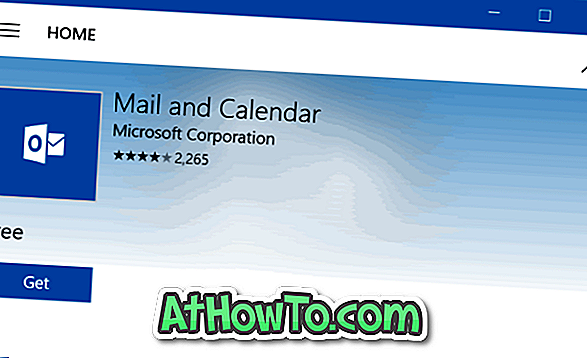

قد يُطلب منك تسجيل الدخول إلى المتجر باستخدام حساب Microsoft ، لكن لن يُطلب منك تسجيل الدخول إذا كنت تقوم بتشغيل إصدارات حديثة من Windows 10 (تحديث الذكرى السنوية أو إصدار أحدث). يرجى الرجوع إلى تطبيقات التثبيت الخاصة بنا من متجر Windows 10 دون حساب Microsoft للحصول على مزيد من التفاصيل حول هذا.
لاحظ أن كلا من البريد والتقويم يتم ارتيادهما معًا ولا يمكنك تنزيلهما أو تثبيتهما بشكل منفصل.
هل تعلم أن هناك خيارًا لإعادة تعيين تطبيق البريد في نظام التشغيل Windows 10؟














